修正:Windows10でのエラー0x0000605
一部のユーザーは、突然Windows10コンピューターを起動できなくなります。起動フェーズ中のある時点で、「PC/デバイスを修復する必要があります」のリカバリエラーによって起動シーケンスが停止します。 メッセージとエラーコード0x0000605 。
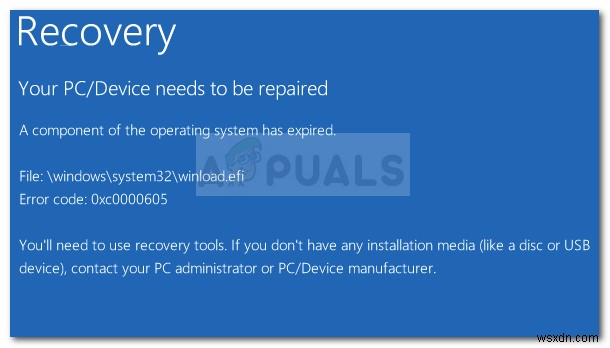
エラーコード0x0000605 次の対応するMessageIDがあります :STATUS_IMAGE_CERT_EXPIRED。 これは基本的に、このファイルの署名証明書の有効期限が切れているため、Windowsがこのファイルのデジタル署名を検証できないことを意味します。
0x0000605エラーの原因は何ですか?
問題を調査し、さまざまなユーザーレポートを確認した後、エラーの原因となった可能性のあるいくつかの原因を特定することができました。
- Windows10ビルドの有効期限が切れています –このエラーは通常、現在のビルドの有効期限が切れたときに発生します。これは、Microsoftが通常ブートローダーをビルドの有効期限にロックするWindows10Previewビルドで一般的です。
- BIOSの日付設定が正しくありません –一部のユーザーから、 0x0000605が発生しているとの報告がありました。 日付と時刻が原因でエラーが発生する BIOS設定が正しくありませんでした。
0x0000605エラーを修正するにはどうすればよいですか?
現在、 0x0000605エラーを解決しようとしている場合は、 この記事では、トラブルシューティング手順のコレクションを提供します。以下に、同様の状況にある他のユーザーが問題を解決するために展開したいくつかの方法を示します。
最良の結果を得るには、以下の順序で考えられる修正に従って、起動画面からエラーメッセージを削除するのに効果的な修正に遭遇したかどうかを確認してください。始めましょう!
方法1:BIOS設定から日付と時刻の設定を変更する
同じエラーコードが発生した一部のユーザーは、BIOS設定で日付が数年ずれていることを発見した後、なんとか修正できました。これにより、システムは、実際の有効期限よりもずっと前にWindowsビルドの有効期限が切れたと信じ込ませてしまいました。
BIOS設定にアクセスすることで、同じ理由でエラーが発生しているかどうかを調べることができます。これを行うには、最初の起動段階でマザーボードの製造元に関連付けられているブートキーを押します。オンラインで特定のブートキーを検索するか、次のいずれかを試すことができます: F2、F4、F8、F10、F12、Deleteキー。
BIOS設定に入ると、日付と時刻を探します。 (または同様の)エントリを入力し、日付が正しいかどうかを確認します。そうでない場合は、実際の日付に変更し、変更を保存してコンピュータを再起動し、問題が引き続き発生するかどうかを確認します。
注: 実際の日付が現在のビルドの有効期限を過ぎている場合は、古い日付に変更してください。
コンピューターが正常に起動した場合は、Windowsを安定したビルドに更新してから、BIOS設定画面に戻り、日付を現在の日付に変更します。そうしないと、将来の更新の問題とセキュリティアラートが発生します。
次回の起動時に0x0000605エラーが引き続き表示される場合は、以下の次の方法に進んでください。
方法2:安定したWindows10ビルドをクリーンインストールする
0x0000605のBSODですべての起動が失敗した場合 「オペレーティングシステムのコンポーネントの有効期限が切れています」と上記の方法を実行しても役に立たなかった場合、ビルドの有効期限が切れている可能性が非常に高くなります。
ほとんどすべてのWindows10Insider Previewビルド(98xx)は、有効期限付きで作成されていることに注意してください。有効期限に達すると、マシンは起動できなくなります。
正確な有効期限は、ビルド番号によって異なります。有効期限に達する前に、OSは現在のビルドが期限切れになるというエラー警告の表示を開始し、ユーザーに最新のビルドに更新するように促します。
有効期限に達すると、システムは3時間ごとに再起動を開始し、最終的に起動を完全に拒否します(ライセンスの有効期限が切れてから約2週間後)。
起動しなくなった段階に達した場合、この時点で唯一有効な解決策は、クリーンインストールを実行し、利用可能な最新のWindows10ビルドをインストールすることです。クリーンインストールを実行することで、これを簡単に行うことができます。プロセスがわからない場合は、このリンク(こちら)からステップバイステップガイドをたどることができます。 。
-
Windows 10 で Steam エラー 53 を修正
多くの場合、ユーザーはエラー 53 Steam の問題に遭遇します。この問題は Steam の一般的なエラーであり、アプリのクラッシュを引き起こします。多くのユーザーは、Steam エラー コード 53 とは何ですか?このエラーは、Steam がコンピュータにゲームをロードできない場合に発生します。このガイドでは、このエラーの理由について説明し、Steam でエラー コード 53 を修正する方法についての質問にもお答えします。 Windows 10 で Steam エラー 53 を修正する方法 Steam エラーは、さまざまな理由で発生する可能性があります。考えられる理由のいくつかをこ
-
Windows 10 のポケモン エラー 29 を修正する
Pokémon Go は、Play ストアで無料でダウンロードできる最高のリアリティ ゲームの 1 つです。このゲームは、ポケモンシリーズのファンや世界中の若者の間で有名です。 Niantic がゲームを開発しました。 Inc、そして発売以来、それは一般的な名前になりました.その成功にもかかわらず、ポケモンエラー29を含むゲームバージョンのプレイ中に多くのユーザーがエラーを報告しています.ゲームを最初からやり直すなど、ジムバトルでポケモンGOのエラーを回避する方法はいくつかあります。エラーを修正する方法を詳しく見ていきましょう。 Windows 10 でポケモン エラー 29 を修正する方
